
电子签名作为现代办公和文档管理中的一种重要工具,越来越多地被运用在合同、协议及各种正式文件中。借助Word或WPS这两款常见的文档处理软件,用户可以方便地添加电子签名,以提升文件的专业性和安全性。接下来,我们将详细介绍在这两款软件中添加电子签名的步骤。
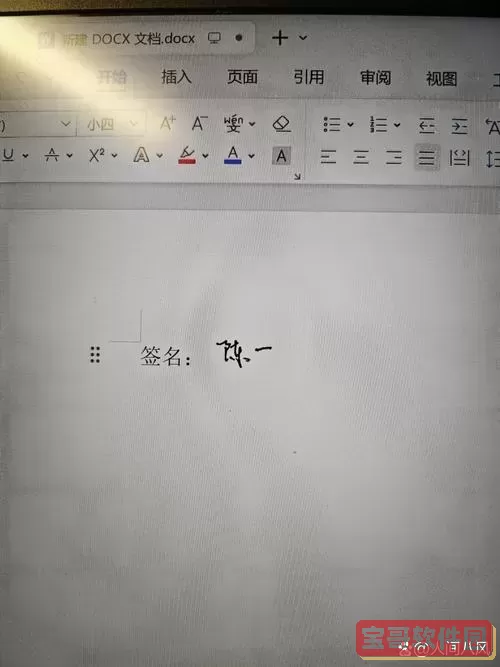
在Microsoft Word中添加电子签名的步骤如下:
首先,您需要准备好电子签名。可以使用签字笔在白纸上签名,然后通过扫描仪将其扫描成图片,或者使用手写板进行电子签名,最终将其保存为JPEG或PNG格式的图片文件。

启动Microsoft Word并打开您需要添加电子签名的文档。如果没有现成的文档,可以新建一个文档。
在文档中,选择您希望添加签名的位置。然后,点击“插入”菜单,接着选择“图片”选项,找到并插入您之前准备好的电子签名图片。
插入图片后,您可能需要调整其大小以符合文档的格式。选中签名图片后,拖动角落的缩放手柄可进行大小调整。您还可以通过点击并拖动图片来改变其位置。
完成签名的调整后,不要忘记保存文档。点击“文件”菜单,选择“保存”,确认文件名和保存路径,点击“保存”即可。
在WPS Office中添加电子签名的步骤与Word类似,具体步骤如下:
同样地,您需要准备好一张电子签名的图片文件,确保其格式为JPEG、PNG等常用格式。
启动WPS Office,打开要签名的文档。如果您需要新建文档,可以选择“新建”选项。
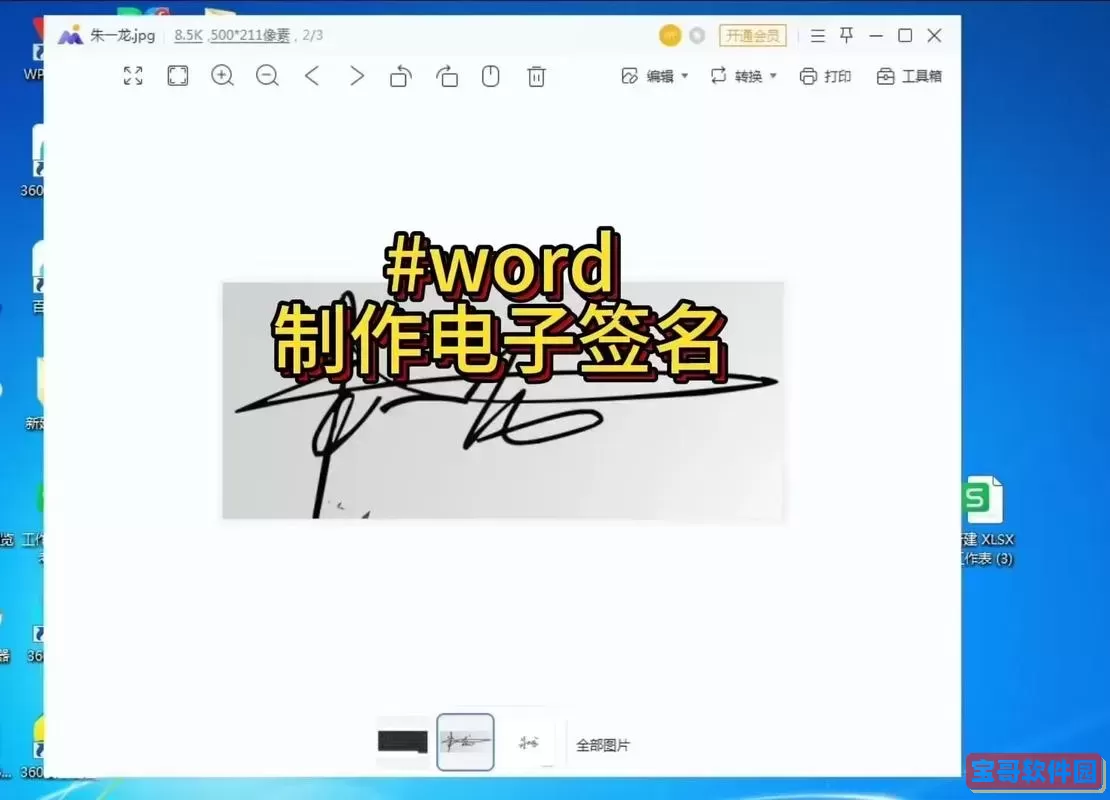
在文档内,定位到您想要插入签名的位置。然后在上方菜单中点击“插入”,选择“图片”,找到并插入签名文件。
插入后,您同样可以选中签名图片并调整其大小与位置。使用图片边框的手柄调整尺寸,或者拖动图片以移动位置。
完成后,点击左上角的“文件”选项,选择“保存”或“另存为”,确认文档的保存路径及文件名,点击“保存”。
在添加电子签名时,用户需要注意以下几点:
1. 确保签名图片清晰,能够有效传达您的身份。
2. 使用适当的格式(如JPEG或PNG),以确保不同设备上的兼容性。
3. 在签名完成后,及时保存文件以防信息丢失。
4. 若文档需要在线分享,建议将其转换为PDF格式,以避免内容编辑和签名修改带来的安全隐患。
在Word或WPS中添加电子签名的过程非常简单,用户只需按照以上步骤操作,即可轻松完成。这种方法不仅提高了文件的正式感,也帮助我们在数字化时代中保持了高效的办公体验。无论是个人使用还是商务场合,掌握电子签名的使用技巧都将为您的工作带来便利。